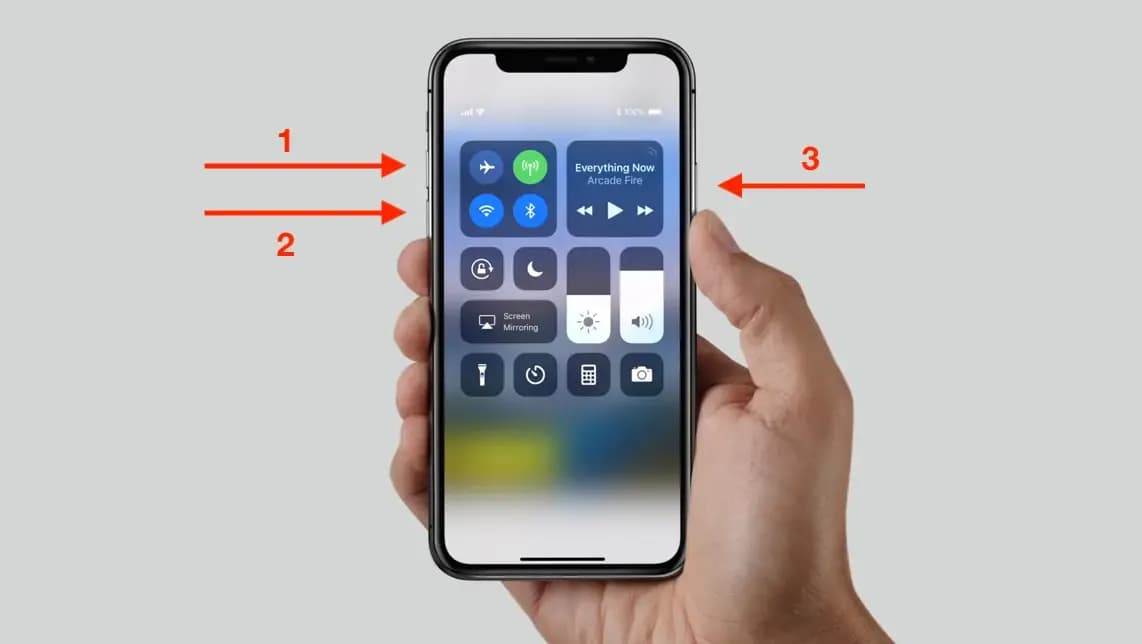Resetowanie iPhone 11 do ustawień fabrycznych to proces, który może być niezbędny w różnych sytuacjach, takich jak przygotowanie urządzenia do sprzedaży, rozwiązywanie problemów z oprogramowaniem lub po prostu chęć rozpoczęcia od nowa. Warto jednak pamiętać, że przed przystąpieniem do resetowania, ważne jest wykonanie kopii zapasowej danych oraz wyłączenie funkcji „Znajdź mój iPhone”. W artykule przedstawimy krok po kroku, jak bezpiecznie przeprowadzić ten proces, zarówno bezpośrednio na telefonie, jak i przy użyciu komputera.
Resetowanie iPhone 11 może wydawać się skomplikowane, ale z naszym przewodnikiem stanie się to proste i szybkie. Bez względu na to, czy masz sprawny ekran, czy napotykasz problemy z urządzeniem, znajdziesz tu odpowiednie metody i wskazówki, które pomogą Ci przywrócić urządzenie do stanu fabrycznego.
Kluczowe wnioski:
- Aby zresetować iPhone 11, najpierw wykonaj kopię zapasową danych i wyłącz „Znajdź mój iPhone”.
- Resetowanie można przeprowadzić bezpośrednio na urządzeniu lub za pomocą komputera.
- Na komputerze Mac użyj aplikacji Finder, a na Windows - programu iTunes do przywrócenia ustawień fabrycznych.
- Resetowanie spowoduje usunięcie wszystkich danych i zainstalowanie najnowszej wersji oprogramowania.
- W przypadku problemów po resetowaniu, istnieją rozwiązania dla najczęstszych błędów, które mogą wystąpić.
Jak bezpiecznie wykonać reset iPhone 11 do ustawień fabrycznych?
Przed przystąpieniem do resetowania iPhone 11 do ustawień fabrycznych, ważne jest, aby wykonać kopię zapasową wszystkich danych. Resetowanie spowoduje usunięcie wszelkich informacji przechowywanych na urządzeniu, takich jak zdjęcia, kontakty czy aplikacje. Dlatego zaleca się, aby każdy użytkownik zadbał o bezpieczeństwo swoich danych przed rozpoczęciem procesu. Warto również wyłączyć funkcję „Znajdź mój iPhone”, aby uniknąć problemów z kontem Apple ID po przywróceniu ustawień fabrycznych.
Po wykonaniu kopii zapasowej, resetowanie iPhone 11 można przeprowadzić w kilku prostych krokach. Należy przejść do aplikacji „Ustawienia”, wybrać „Ogólne”, a następnie przewinąć ekran w dół i kliknąć na opcję „Wyzeruj”. Wybierz „Wymaż zawartość i ustawienia”, a następnie wprowadź kod dostępu lub hasło Apple ID, jeśli zostaniesz o to poproszony. Po potwierdzeniu operacji, proces resetowania rozpocznie się i może potrwać kilka minut, po czym urządzenie zostanie przywrócone do stanu fabrycznego.
Przygotowanie do resetu: Jak wykonać kopię zapasową danych?
Wykonanie kopii zapasowej danych na iPhone 11 można przeprowadzić na dwa główne sposoby: za pomocą iCloud lub iTunes. Użycie iCloud jest najprostszą metodą, ponieważ nie wymaga podłączania telefonu do komputera. Wystarczy przejść do „Ustawienia”, dotknąć swojego imienia u góry, a następnie wybrać „iCloud”. Następnie wybierz „Kopia zapasowa iCloud” i włącz opcję „Utwórz kopię zapasową teraz”. Upewnij się, że urządzenie jest podłączone do Wi-Fi i ma wystarczająco dużo miejsca w chmurze.
Alternatywnie, możesz użyć iTunes, jeśli wolisz mieć lokalną kopię zapasową na komputerze. Podłącz iPhone’a do komputera za pomocą kabla USB, otwórz iTunes (lub Finder, jeśli korzystasz z macOS Catalina lub nowszego), a następnie wybierz swoje urządzenie. Kliknij „Utwórz kopię zapasową teraz” i poczekaj, aż proces się zakończy. W przypadku iTunes możesz również wybrać opcję „Szyfruj kopię zapasową”, aby zabezpieczyć swoje dane.
- Kontakty – upewnij się, że wszystkie kontakty są zapisane w chmurze lub na komputerze.
- Zdjęcia – zrób kopię zapasową wszystkich zdjęć, aby nie stracić cennych wspomnień.
- Aplikacje – pamiętaj, że po przywróceniu ustawień fabrycznych będziesz musiał ponownie pobrać aplikacje.
Metoda resetowania: Jak zresetować iPhone 11 bez komputera?
Aby zresetować iPhone 11 do ustawień fabrycznych bez użycia komputera, należy wykonać kilka prostych kroków. Najpierw otwórz aplikację „Ustawienia” na swoim urządzeniu. Następnie przejdź do sekcji „Ogólne” i przewiń w dół, aż znajdziesz opcję „Wyzeruj”. Wybierz ją, a następnie kliknij na „Wymaż zawartość i ustawienia”. Po tym kroku system poprosi Cię o wprowadzenie kodu dostępu lub hasła Apple ID, jeśli jest to wymagane. Po potwierdzeniu operacji, proces resetowania rozpocznie się i może potrwać kilka minut, po czym iPhone 11 zostanie przywrócony do stanu fabrycznego.
Warto pamiętać, że resetowanie spowoduje usunięcie wszystkich danych, dlatego upewnij się, że wcześniej wykonałeś kopię zapasową. W przypadku, gdy ekran dotykowy nie działa, rozważ użycie komputera do resetowania, jednak w większości przypadków resetowanie bezpośrednio z urządzenia jest najszybszą i najprostszą metodą.
Resetowanie przez komputer: Kiedy i jak to zrobić?
Resetowanie iPhone 11 przez komputer jest preferowaną metodą, gdy ekran urządzenia jest uszkodzony lub nie działa prawidłowo. Może być również konieczne, gdy urządzenie nie reaguje na komendy lub w przypadku, gdy chcesz przywrócić ustawienia fabryczne, ale nie masz dostępu do opcji w ustawieniach telefonu. Użycie komputera zapewnia większą kontrolę nad procesem i umożliwia zainstalowanie najnowszej wersji oprogramowania podczas resetu.
Aby zresetować iPhone 11 za pomocą komputera, najpierw upewnij się, że masz zainstalowaną najnowszą wersję programu iTunes (na Windows) lub użyj aplikacji Finder (na Mac). Podłącz iPhone’a do komputera za pomocą kabla USB. Następnie uruchom program iTunes lub Finder, wybierz swoje urządzenie z listy. W przypadku iTunes kliknij na ikonę urządzenia, a następnie wybierz „Odtwórz iPhone’a”. Potwierdź decyzję i poczekaj, aż proces się zakończy. Po zakończeniu resetowania iPhone 11 zostanie przywrócony do ustawień fabrycznych.
Różnice między resetowaniem przez urządzenie a komputer
Resetowanie iPhone 11 przez urządzenie i komputer różni się pod względem metod i sytuacji, w których każda z nich jest najbardziej odpowiednia. Resetowanie przez urządzenie jest szybkie i wygodne, idealne dla użytkowników, którzy mają dostęp do funkcji telefonu. Z kolei resetowanie przez komputer jest bardziej niezawodne w przypadku problemów z ekranem lub oprogramowaniem. Resetowanie przez komputer pozwala również na zainstalowanie najnowszego oprogramowania, co może być korzystne dla wydajności urządzenia.
| Metoda | Plusy | Minusy |
|---|---|---|
| Resetowanie przez urządzenie | Łatwe i szybkie, bez potrzeby użycia komputera | Może być niemożliwe w przypadku uszkodzonego ekranu |
| Resetowanie przez komputer | Możliwość naprawy problemów z oprogramowaniem, instalacja najnowszej wersji | Wymaga komputera i kabla USB |

Jakie problemy mogą wystąpić podczas resetowania iPhone 11?
Podczas resetowania iPhone 11 mogą wystąpić różne problemy, które mogą utrudnić proces. Do najczęstszych błędów należy: brak reakcji urządzenia, problemy z połączeniem z iTunes lub Finderem, wystąpienie komunikatu o błędzie podczas resetowania, a także sytuacje, w których telefon nie uruchamia się po zakończeniu procesu. Użytkownicy mogą także napotkać trudności z odzyskaniem dostępu do swojego konta Apple ID po przywróceniu ustawień fabrycznych, co może być frustrujące.
Aby rozwiązać te problemy, warto postępować zgodnie z określonymi krokami. Jeśli urządzenie nie reaguje, spróbuj wymusić jego ponowne uruchomienie, przytrzymując jednocześnie przycisk zasilania i przycisk zmniejszania głośności przez kilka sekund. W przypadku problemów z połączeniem z iTunes lub Finderem upewnij się, że masz zainstalowaną najnowszą wersję oprogramowania oraz że kabel USB jest sprawny. Jeśli wystąpił błąd podczas resetowania, spróbuj ponownie przeprowadzić proces, a w przypadku problemów z Apple ID, skorzystaj z opcji odzyskiwania hasła dostępnej na stronie Apple.
Typowe błędy i jak je rozwiązać po resetowaniu
Po próbie resetowania iPhone 11 użytkownicy mogą napotkać kilka typowych błędów. Należą do nich: „iPhone jest zablokowany”, „Wystąpił błąd 4013” oraz „Nie można aktywować iPhone'a”. Aby rozwiązać te problemy, spróbuj ponownie uruchomić urządzenie, upewnij się, że masz najnowszą wersję iTunes lub Finder, a także sprawdź, czy kabel USB jest prawidłowo podłączony. Czasami pomocne może być także przywrócenie urządzenia w trybie DFU (Device Firmware Update), co pozwala na bardziej zaawansowane rozwiązanie problemów z oprogramowaniem.
- „iPhone jest zablokowany” – wymuś ponowne uruchomienie urządzenia.
- „Wystąpił błąd 4013” – sprawdź kabel USB i aktualizacje oprogramowania.
- „Nie można aktywować iPhone'a” – spróbuj ponownie uruchomić iPhone'a oraz sprawdź połączenie z internetem.
- „Brak reakcji po resetowaniu” – wymuś ponowne uruchomienie, przytrzymując przycisk zasilania i zmniejszania głośności.
- Problemy z Apple ID – skorzystaj z opcji odzyskiwania hasła na stronie Apple.
Co zrobić, gdy iPhone 11 nie chce się zresetować?
Jeśli twój iPhone 11 nie chce się zresetować, może to być spowodowane kilkoma czynnikami. Czasami problem wynika z błędów oprogramowania, które mogą uniemożliwić prawidłowe wykonanie procesu resetowania. Innym powodem mogą być uszkodzenia sprzętowe, które wpływają na działanie urządzenia. W takich przypadkach, jeśli ekran nie reaguje lub telefon nie włącza się, mogą być potrzebne bardziej zaawansowane metody rozwiązania problemu.
Aby rozwiązać problem z resetowaniem, spróbuj najpierw wymusić ponowne uruchomienie iPhone'a, przytrzymując jednocześnie przycisk zasilania oraz przycisk zmniejszania głośności przez około 10 sekund, aż pojawi się logo Apple. Jeśli to nie pomoże, upewnij się, że masz zainstalowaną najnowszą wersję iTunes lub Finder, a następnie spróbuj zresetować urządzenie przez komputer. W przypadku dalszych problemów, rozważ skontaktowanie się z serwisem technicznym Apple, aby uzyskać profesjonalną pomoc.
Czytaj więcej: Jakie słuchawki do iPhone 11 wybrać, aby nie przepłacać?
Jak przygotować iPhone 11 do sprzedaży po resetowaniu?
Po zakończeniu procesu resetowania iPhone 11 do ustawień fabrycznych, warto pomyśleć o kilku dodatkowych krokach, które zwiększą wartość urządzenia przed jego sprzedażą. Po pierwsze, upewnij się, że wszystkie dane zostały usunięte, a urządzenie jest w stanie fabrycznym. Następnie, warto zainwestować w czyszczenie fizyczne telefonu, aby usunąć wszelkie zarysowania i zabrudzenia. Możesz użyć specjalnych środków czyszczących do elektroniki oraz miękkiej ściereczki, aby przywrócić estetyczny wygląd urządzenia.
Kolejnym krokiem jest przygotowanie oryginalnych akcesoriów, takich jak pudełko, ładowarka i słuchawki, jeśli są dostępne. Posiadanie kompletu oryginalnych akcesoriów może znacząco zwiększyć wartość sprzedaży. Dodatkowo, warto stworzyć atrakcyjne ogłoszenie, które podkreśli stan techniczny oraz estetyczny telefonu, a także jego zalety, co przyciągnie potencjalnych kupców. W ten sposób, po resetowaniu, możesz nie tylko pozbyć się urządzenia, ale także uzyskać za nie lepszą cenę.